
コンダクターの取説④「サブタスク」を設定しよう
みなさん、こんにちは。フェルマータ代表の寺戸です。
当マガジンでは、業務支援アプリ「コンダクター」の使い方について説明していきます。
前回の記事から「家事」を例にコンダクターの使い方をお伝えしています。
今回は「複数の終了条件」があるタスクで使用すると便利な「サブタスク」という機能についてご紹介します。
本記事のゴール:サブタスクの設定方法を理解する
サブタスクは複数の終了条件があるタスクに利用
前回の記事で登録したタスクが、当日になるとタイムラインに並んで表示されます。

12時から実施予定の「買い物」のタスクについてですが、掘り下げていきます。
買い物というタスクには、複数の終了条件があることがわかるでしょうか。
夕食にカレーを作るとします。カレー粉、にんじん、じゃがいも、玉ねぎ、牛肉(または豚肉)…etcと、多くの材料を購入する必要があります。
複数の終了条件があると、混乱してしまったり、忘れてしまったり…ミスが生じて時間のロスを生んでしまいます。それらを防ぐのが、「サブタスク」という機能です。
複数の終了条件を伴うタスクを消化するのに便利なのが「サブタスク」という機能です。さっそくつかってみましょう!
サブタスクの設定方法
タイムライン上から、買い物のタスクをタップすると、「タスク詳細」画面が表示されます。
「+サブタスクを追加」と文字がある部分をタップしてください。

すると、文字入力画面に切り替わります。今回購入する品物を入力してみたいと思います。
サブタスク名が入力できたら右側にある「↑」をタップすると、サブタスクが設定されます。
「↑」を押すまではまだサブタスクは設定されていませんので、注意してください!

一つ目のサブタスクが設定できました。同じ要領で、必要なサブタスクを追加していきます。

こんな感じで、必要なサブタスクがすべて並びました。
サブタスクを設定した場合は、すべてのサブタスクを完了させるまで、タスク自体の「完了」ボタンが押せなくなります。
サブタスクは、左側の三本線の押しながら上下に移動させることで、サブタスクの順番をいれかえることができます。

左側の「〇」をタップすると完了させることができます。
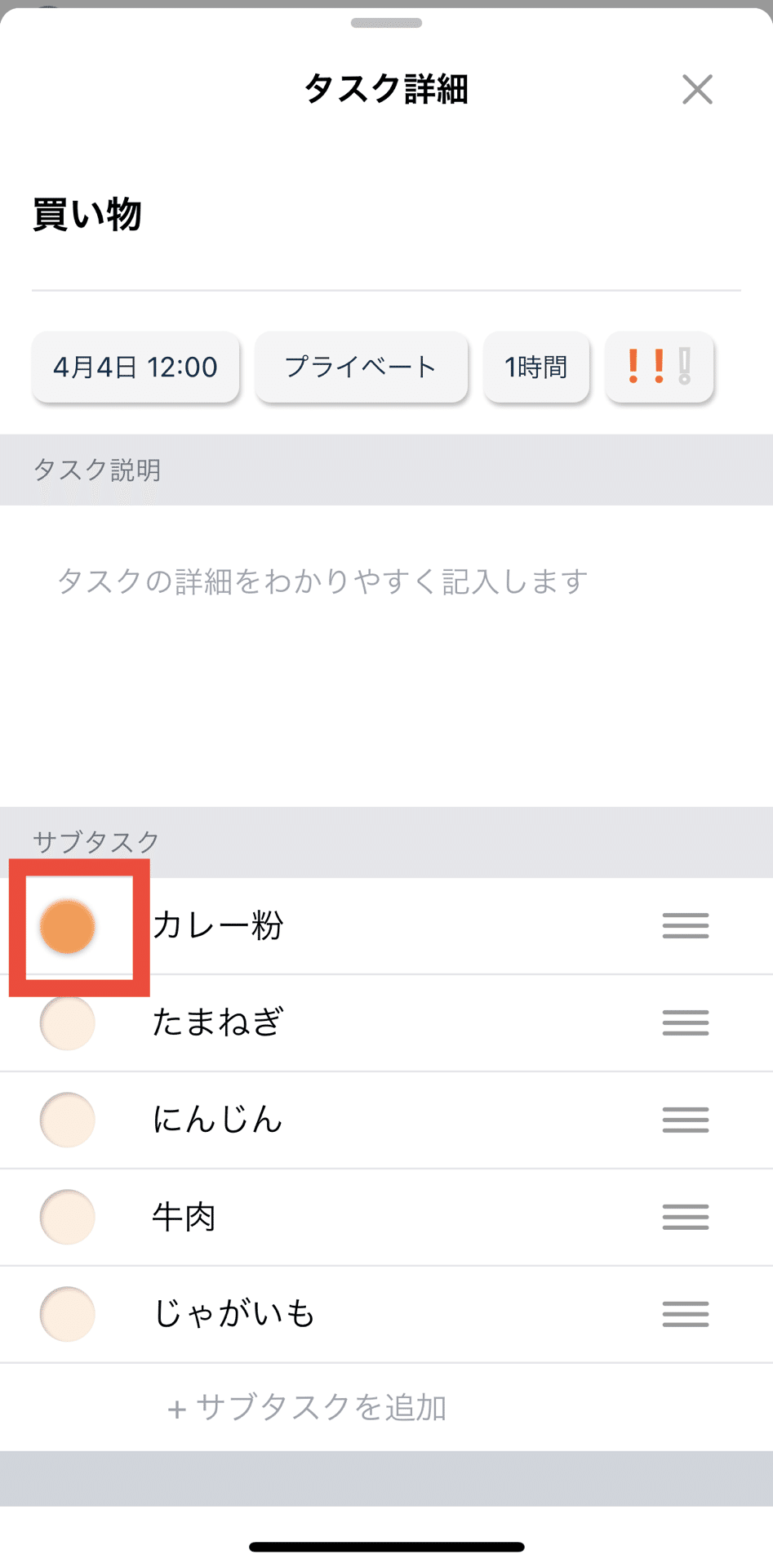
サブタスクが一つ終わるごとに、完了させていきます。今回の場合は、材料をカゴに入れるたびに完了させるとよいでしょう。

すべての材料を入れ終わったら、レジへGO!これで買い忘れは無くなりますね!完了をタップすると…

買い物、無事完了しました!

まとめ
サブタスクは複数の終了条件があるタスクに使用すると、作業の漏れを無くしたり、終了条件を可視化しておくことで「覚えておくこと」を極力少なくして、集中力を保つことにもなります。
仕事だけではなく、普段の家事育児などにもコンダクターを活用していただけると嬉しいです!
最後までお読みいただき、ありがとうございました!
